Windows פעלה לשיפור חסרונותיה בכל גרסה ועדכון בו זמנית. הם קוראים משוב כללי הניתן בפורומים שלהם ומשפרים אותו בכל עדכון, ומדביקים את רוב הבעיות הידועות. עם זאת, בעוד שרבים מהם נותרים לא פתורים, כמה מהם נבנו ועלינו פשוט ללמוד להתמודד איתם. בעיה ידועה שכזו היא כאשר המשתמש מקבל את השגיאה הבאה בעת ניסיון לפתוח יישומים וסייר הקבצים:
שגיאה בכיתה לא רשומה ב- Windows 10
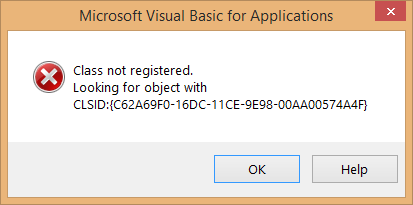
כמה יישומים בולטים כאשר מנסים לפתוח איזה, אנו מקבלים שגיאה זו הם סייר הקבצים, Internet Explorer, תפריט התחל וכו '. מכיוון שאפליקציות אלה הן קריטיות, הבעיה עלולה לגרום להפסקת עבודה מוחלטת.
הסיבה מאחורי שגיאה זו היא שקבצי ה- DLL של תוכניות אלה לא נרשמו. נסה את הפתרונות הבאים בזה אחר זה כדי לפתור את הבעיה:
פתרון 1 - רשום רכיבי DCOM
1] לחץ על Win + R כדי לפתוח את חלון ההפעלה. הזן את הפקודה dcomcnfg. בלחיצה על Enter, הוא יפתח את חלון שירותי הרכיבים.
2] בחלון שירותי רכיבים, המשך להרחיב ונווט לנתיב הבא:
שירותי רכיבים >> מחשבים >> המחשב שלי >> תצורת DCOM
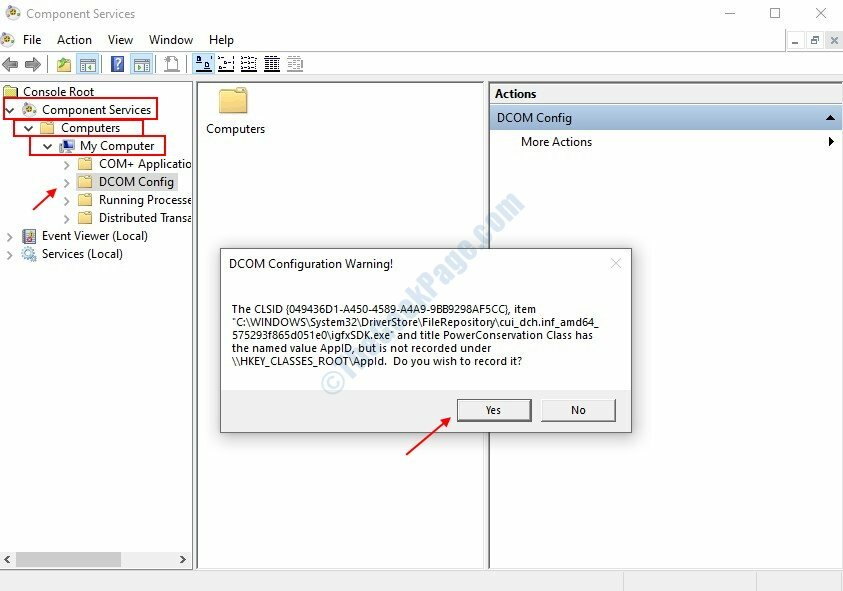
פתרון 2 - רשום מחדש את קובץ ExplorerFrame.dll
1] לחץ Win + R. כדי לפתוח את חלון הפעלה והזן את הפקודה cmd. בלחיצה על Enter, הוא יפתח את חלון שורת הפקודה.
2] הזן את הפקודה הבאה בחלון:
regsvr32 ExplorerFrame.dll
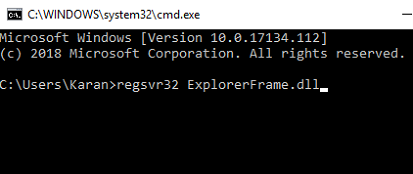
לחץ על Enter, תן לפקודה לרוץ ולהפעיל מחדש את המערכת. זה יעזור באיתור קבצי מערכת הפעלה פגומים ובהחלפתם.
פתרון 3 - אפס אפליקציות ברירת מחדל
1] חפש אפליקציות ברירת מחדל בתיבת החיפוש של חלונות 10. לחץ על סמל אפליקציות ברירת מחדל.
2] בצד ימין לחץ על אִתחוּל.
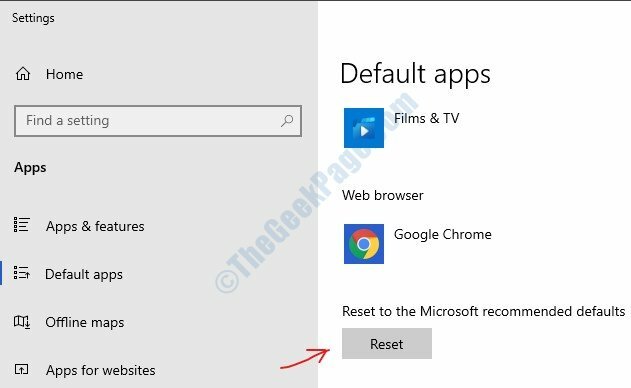
פתרון 4 - הפעל את בודק קבצי המערכת כדי להחליף את הקובץ פגום ExplorerFrame.dll
במקרה של המערכת שלך ExplorerFrame.dll הקובץ פגום בפני עצמו, הפתרון הקודם לא יעבוד. במקרה זה נוכל לנסות סריקת SFC.
1] פתח את שורת הפקודה כפי שהוצע בפתרון הקודם.
2] הקלד את הפקודה sfc /סרוק ולחץ על Enter.
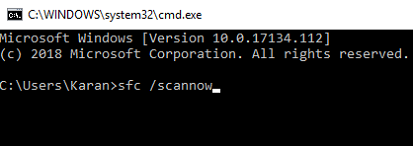
בודק קבצי המערכת הוא כלי עזר המשולב בתפיסה של Windows Resource Protection. מכיוון שקבצים מוגנים במערכת אינם אמורים להשתנות, היא בודקת אם קיימת כל שינוי כזה ומשחזרת את השינויים, אם בכלל. אנא קרא עוד על אותו דבר פה.
פתרון 4 - הפעל את שירות ETW Collector של Internet Explorer
1] פתח את חלון ההפעלה כפי שהוצע בפתרונות קודמים.
2] אתר את אספן ETW של Internet Explorer שֵׁרוּת. מכיוון שהשירותים מופיעים בסדר אלפביתי, זה לא יהיה קשה.
3] לחץ עליו לחיצה ימנית ואז לחץ על התחל. זה יזם את השירות.
מקווה שזה עוזר!

